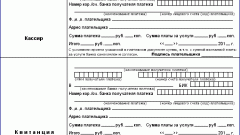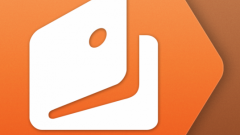Инструкция
1
Хорошо изучите возможности, предлагаемые программой. Современные 1С имеют все необходимое для грамотного учета. Вам лишь нужно использовать заложенные в программе возможности аналитики. Смена счета вручную может привести к крайне неприятным последствиям. Например, в случае увольнения главного бухгалтера.
2
Если вы, все же, решили во что бы то ни стало изменить номер счета, делайте это вручную по следующей схеме.
3
Выберите Конфигуратор. Свойства документа. Счет.
4
Меняйте номер счета по своему усмотрению, но помните о том, что это действие крайне нежелательно.
5
Вы поняли, что ошиблись и не получили желаемый результат? Верните все в исходное положение. Включите функцию Автонумерация, и программа сама будет присваивать номер вновь созданному документу.
6
Хотите знать, как работает Автонумерация? Довольно просто. Если программой задан числовой номер, выбирается максимальный номер среди уже существующих и увеличивается на одну единицу. В случае с текстовым номером, программа ведет себя следующим образом. Выбирает часть номера, заданного при помощи цифр, и увеличивает ее на одну единицу, при этом обязательно учитывается наличие нулей. После того, как эта часть операции успешно завершена, программа возвращает убранный ранее текст. Если до автоматической обработки номера в нем присутствовал префикс, программа возвращает его назад.
7
Вы будете гораздо лучше разбираться в программе, если узнаете, как действует алгоритм автоматического присваивания нового номера. Вам известно, что длина номера неизменна. Это условие программы, и это важно. Почему? Если вы меняете номер вручную, например, не 00017, а 17, программа начнет автоматически увеличивать номер с наименьшей длиной. В результате вместо 00018 вы получите 18. Это является недопустимой ошибкой!
8
Исправьте ситуацию. Найдите документ с неправильным номером и внесите необходимые исправления. И все же, самым верным решением будет запрет ручного редактирования номера.
9
Отметьте галочкой команду «Запретить редактирование».
Полезный совет
Программа разработана таким образом, что она сама присваивает номера документам. Если внести в нее какие-либо изменения, возможно, что впоследствии придется менять номера вручную. А это очень неудобно.
Источники:
- как изменить номер документа